如何连接无线和蓝牙鼠标到电脑(详解无线和蓝牙鼠标与电脑连接的步骤)
游客 2024-10-30 10:50 分类:电子常识 47
在现代社会中,无线和蓝牙鼠标已成为许多人日常使用电脑时的选择。然而,对于一些用户来说,连接无线和蓝牙鼠标到电脑可能会有一些困惑。本文将详细介绍无线和蓝牙鼠标连接电脑的步骤,帮助读者顺利完成连接过程。
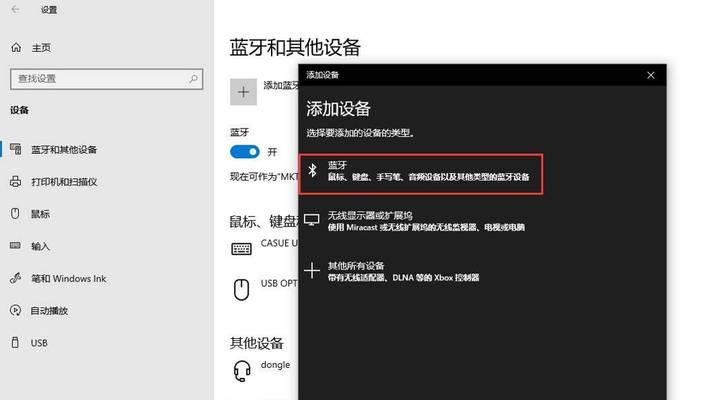
一、确保电脑支持无线和蓝牙功能
在连接无线和蓝牙鼠标之前,首先需要确认电脑是否支持这两种功能。大多数现代电脑都具备无线和蓝牙功能,但部分老旧型号可能需要外接适配器。
二、激活无线或蓝牙功能
如果电脑已经内置了无线或蓝牙功能,需要确保这些功能已经激活。打开电脑的设置菜单,找到无线或蓝牙选项,并确保它们已经打开。
三、准备鼠标
在连接鼠标之前,需要确保鼠标已经准备就绪。这包括插入电池(对于无线鼠标),打开鼠标开关等。确保鼠标处于可被连接状态。
四、选择连接方式
根据鼠标的类型和电脑的设备,选择适合的连接方式。对于无线鼠标,常见的连接方式包括USB接收器和蓝牙连接。
五、使用USB接收器连接无线鼠标
如果你的无线鼠标配有USB接收器,只需将接收器插入电脑的USB端口即可。接收器将自动与鼠标进行配对,完成连接。
六、使用蓝牙连接无线鼠标
对于支持蓝牙功能的无线鼠标,打开电脑的蓝牙设置,搜索并选择要连接的鼠标。按照屏幕上的提示操作,完成连接过程。
七、使用蓝牙连接蓝牙鼠标
对于蓝牙鼠标,同样打开电脑的蓝牙设置,并按照屏幕上的提示操作。在蓝牙设备列表中找到鼠标,并点击配对。完成配对后,鼠标即可与电脑连接。
八、排除连接问题
如果连接过程中遇到问题,可以尝试重新插拔USB接收器,或者重启电脑和鼠标。确保鼠标和电脑之间没有其他干扰物,如电子设备或金属障碍物。
九、安装鼠标驱动程序
有些无线和蓝牙鼠标可能需要安装特定的驱动程序以实现完全功能。在连接成功后,根据鼠标的品牌和型号,在官方网站下载并安装对应的驱动程序。
十、调整鼠标设置
一旦连接成功并安装了鼠标驱动程序,可以通过电脑的设置菜单进一步调整鼠标的设置。调整指针速度、按钮功能、滚轮行为等,以满足个人偏好和需求。
十一、测试连接
完成以上步骤后,可以测试连接是否成功。尝试移动鼠标并点击按钮,观察是否能够准确地响应。
十二、保持连接稳定
为了保持连接的稳定性,建议将电脑与鼠标之间的距离保持在合理范围内,并避免干扰物。同时,定期检查电池电量并更换电池以确保鼠标正常工作。
十三、连接多台设备
一些无线鼠标和蓝牙鼠标支持连接多台设备。通过按下特定的按钮组合,可以在不同设备之间进行切换。根据鼠标的说明书或品牌官方网站,了解如何实现多设备连接。
十四、断开连接
如果需要断开连接,可以通过关闭无线或蓝牙功能、拔出USB接收器或取消配对来实现。具体的断开方式取决于鼠标和电脑的型号和设置。
十五、
通过本文的步骤和提示,我们可以轻松地连接无线和蓝牙鼠标到电脑。只需准备好鼠标,确保电脑支持相应功能,并按照指示进行操作,就能够顺利完成连接过程。尽情享受无线和蓝牙鼠标带来的便利吧!
无线与蓝牙鼠标连接电脑的教程详解
在现代科技的进步下,无线与蓝牙鼠标的出现给我们的电脑使用带来了极大的便利。然而,对于一些不熟悉使用无线和蓝牙鼠标的用户来说,连接鼠标到电脑却可能是一项令人困惑的任务。本文将详细介绍如何连接无线与蓝牙鼠标到你的电脑上,帮助你轻松完成这项操作。
一、检查鼠标和电脑的兼容性
在开始连接鼠标之前,首先要确保你的鼠标和电脑是兼容的。查看你的电脑的操作系统是否支持无线和蓝牙设备,并检查鼠标的手册或包装盒上是否有与你的电脑兼容的标识。
二、准备好所需设备
在进行连接之前,确保你已准备好所需的设备,包括鼠标、电脑、充电器(如果需要)、蓝牙适配器(如果你的电脑不具备内置的蓝牙功能)、鼠标驱动程序光盘或下载链接。
三、安装鼠标驱动程序
有些鼠标需要安装驱动程序才能正常工作。如果你的鼠标需要安装驱动程序,你可以使用附带的光盘进行安装,或者在鼠标制造商的官方网站上下载并安装最新的驱动程序。
四、打开电脑的蓝牙功能
如果你的电脑支持蓝牙功能,打开电脑的设置菜单,在“设备”或“蓝牙与其他设备”选项中找到并打开蓝牙功能。
五、打开鼠标的配对模式
将鼠标开关打开,并按住鼠标上的配对按钮,通常是一个小孔或按钮,在某些型号上也可能是滚轮上的一个特殊位置。按住配对按钮,直到鼠标的指示灯开始闪烁,表示鼠标进入了配对模式。
六、在电脑上搜索可用设备
在电脑上打开蓝牙设置后,点击“添加设备”或类似的按钮,电脑将开始搜索附近的蓝牙设备。等待电脑搜索到你的鼠标,并在设备列表中显示出来。
七、选择并连接鼠标
在设备列表中找到你的鼠标,并点击鼠标的名称,然后点击“连接”或类似的按钮以连接鼠标。如果需要输入密码或验证码来完成配对,按照屏幕上的指示进行操作。
八、测试鼠标连接是否成功
连接完成后,你可以通过移动鼠标来测试连接是否成功。如果鼠标能够在电脑屏幕上准确移动光标,那么恭喜你,你已成功连接了鼠标。
九、设置鼠标的额外功能
一些鼠标具有额外的功能,如侧键、滚轮设置等。你可以在电脑的鼠标设置中进行相应的调整,以使这些功能能够正常工作。
十、连接其他无线或蓝牙设备
如果你还有其他无线或蓝牙设备需要连接到电脑上,如键盘、耳机等,你可以按照类似的步骤进行操作,将它们连接到你的电脑上。
十一、保持鼠标和电脑的连接稳定
为了保持鼠标和电脑的连接稳定,你可以保持鼠标和电脑之间的距离不要过远,并尽量避免有大型金属物体或其他无线设备干扰连接信号。
十二、解决连接问题
如果你在连接过程中遇到问题,如无法找到鼠标、连接不稳定等,你可以尝试重新启动电脑和鼠标,或者查看鼠标的使用手册或制造商的网站上是否有相关的故障排除方法。
十三、保持设备的更新
定期检查并安装鼠标和电脑的更新程序,可以确保设备始终具备最新的功能和性能,并提高连接的稳定性。
十四、注意电池寿命
如果你的无线鼠标使用电池供电,注意及时更换电池以确保鼠标的正常工作。
十五、
通过本文的教程,你应该已经掌握了如何连接无线与蓝牙鼠标到电脑上的方法。希望这些步骤能够帮助你顺利地完成鼠标的连接,并为你的电脑操作带来更多便利。记得按照说明进行操作,并及时保持设备的更新和维护,让你的鼠标始终保持良好的连接状态。
版权声明:本文内容由互联网用户自发贡献,该文观点仅代表作者本人。本站仅提供信息存储空间服务,不拥有所有权,不承担相关法律责任。如发现本站有涉嫌抄袭侵权/违法违规的内容, 请发送邮件至 3561739510@qq.com 举报,一经查实,本站将立刻删除。!
相关文章
- 没验机的电脑怎么关机啊?安全关机的方法是什么? 2025-04-04
- 老毛桃如何看电脑配置?有哪些步骤? 2025-04-04
- 酷狗概念版电脑版声音调节方法是什么? 2025-04-04
- 电脑关闭声音倾听功能的步骤是什么? 2025-04-04
- 电脑充电时如何组合按键开机? 2025-04-04
- 电脑开机慢是哪里出了问题? 2025-04-04
- 神舟电脑选购时配置如何选择? 2025-04-04
- 电脑刷新后图标消失的原因是什么? 2025-04-04
- 跑ai软件需要什么样的电脑配置?配置要求高吗? 2025-04-04
- 电脑图标变大后如何恢复?调整字体大小的正确方法是什么? 2025-04-04
- 最新文章
-
- 如何使用cmd命令查看局域网ip地址?
- 电脑图标放大后如何恢复原状?电脑图标放大后如何快速恢复?
- win10专业版和企业版哪个好用?哪个更适合企业用户?
- 笔记本电脑膜贴纸怎么贴?贴纸时需要注意哪些事项?
- 笔记本电脑屏幕不亮怎么办?有哪些可能的原因?
- 华为root权限开启的条件是什么?如何正确开启华为root权限?
- 如何使用cmd命令查看电脑IP地址?
- 谷歌浏览器无法打开怎么办?如何快速解决?
- 如何使用命令行刷新ip地址?
- word中表格段落设置的具体位置是什么?
- 如何使用ip跟踪命令cmd?ip跟踪命令cmd的正确使用方法是什么?
- 如何通过命令查看服务器ip地址?有哪些方法?
- 如何在Win11中进行滚动截屏?
- win11截图快捷键是什么?如何快速捕捉屏幕?
- win10系统如何进行优化?优化后系统性能有何提升?
- 热门文章
-
- 拍照时手机影子影响画面怎么办?有哪些避免技巧?
- 笔记本电脑膜贴纸怎么贴?贴纸时需要注意哪些事项?
- win10系统如何进行优化?优化后系统性能有何提升?
- 电脑图标放大后如何恢复原状?电脑图标放大后如何快速恢复?
- 如何使用ip跟踪命令cmd?ip跟踪命令cmd的正确使用方法是什么?
- 华为root权限开启的条件是什么?如何正确开启华为root权限?
- 如何使用cmd命令查看局域网ip地址?
- 如何使用cmd命令查看电脑IP地址?
- 如何通过命令查看服务器ip地址?有哪些方法?
- 如何使用命令行刷新ip地址?
- win10专业版和企业版哪个好用?哪个更适合企业用户?
- 创意投影相机如何配合手机使用?
- win11截图快捷键是什么?如何快速捕捉屏幕?
- 如何在Win11中进行滚动截屏?
- 电脑强制关机后文件打不开怎么办?如何恢复文件?
- 热评文章
-
- 国外很火的手游有哪些?如何下载和体验?
- 2023最新手游推荐有哪些?如何选择适合自己的游戏?
- 盒子游戏交易平台怎么用?常见问题有哪些解决方法?
- 女神联盟手游守护女神全面攻略?如何有效提升女神守护能力?
- 三国杀年兽模式怎么玩?攻略要点有哪些?
- 流星蝴蝶剑单机版怎么玩?游戏常见问题有哪些解决方法?
- 牧场物语全系列合集大全包含哪些游戏?如何下载?
- 穿越火线挑战模式怎么玩?有哪些技巧和常见问题解答?
- CF穿越火线战场模式怎么玩?有哪些特点和常见问题?
- 冒险王ol手游攻略有哪些?如何快速提升游戏技能?
- 王者荣耀公孙离的脚掌是什么?如何获取?
- 密室逃脱绝境系列8怎么玩?游戏通关技巧有哪些?
- 多多云浏览器怎么用?常见问题及解决方法是什么?
- 密室逃脱2古堡迷城怎么玩?游戏通关技巧有哪些?
- 密室逃脱绝境系列9如何通关?有哪些隐藏线索和技巧?
- 热门tag
- 标签列表
- 友情链接
